php小编新一将为大家介绍如何在win10家庭版中拦截桌面弹窗。桌面弹窗广告是许多用户在使用电脑时经常遇到的困扰,不仅影响了使用体验,还可能存在安全隐患。win10家庭版默认没有提供拦截桌面弹窗的功能,但我们可以通过一些简单的方法来解决这个问题。接下来,我们将为您详细介绍具体的操作步骤,帮助您轻松拦截桌面弹窗,提升电脑的使用体验。
方法一:启用弹出窗口阻止程序
1、首先我们需要打开控制面板,然后将查看的方式设置为大图标,在点击界面中的lnternet选项。
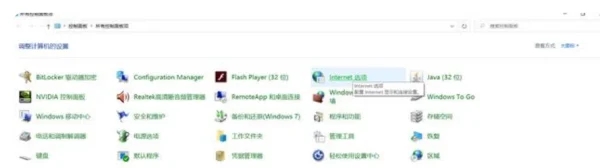
2、我们在弹出的lnternet的属性界面中,还可以切换至隐私项,然后在弹出的窗口中勾选启用弹出窗口阻止程序,然后在点击右侧的设置按钮。
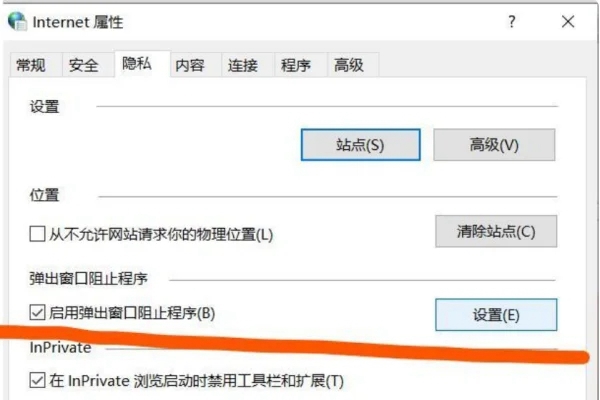
3、然后我们在打开的弹出窗口阻止程序设置窗口中可以看到:弹出窗口当前已被阻止。
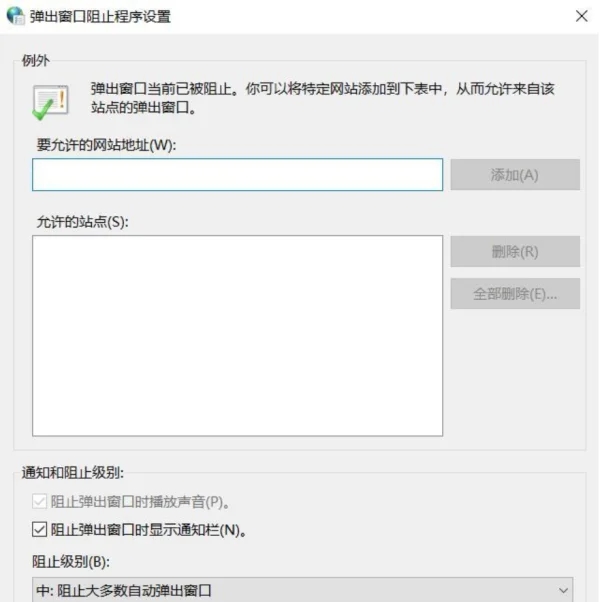
4、随后我们返回到lnternet属性隐私项窗口,然后在点击应用在点击确定即可。
方法二:修改注册表值阻止网页弹窗广告
1、可以使用快捷键win+R打开运行窗口,在这里我们输入regedit,在摁下回车键进入到注册表编辑器。
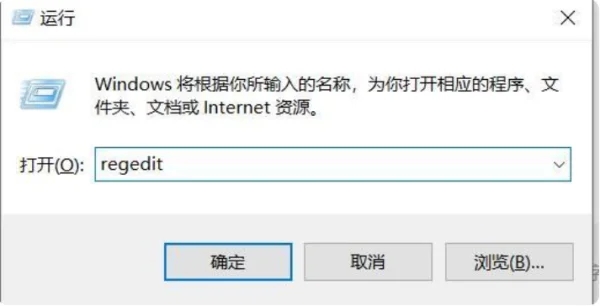
2、然后我们依次展开到HKEY_LOCAL_MACHINE\Software\Microsoft\WindowsNT\CurrentVersion\Winlogon
随后我们在右侧找到并直接选择删除“LegalNoticeCaption”和“LegalNoticeText”两个键值。
以上就是win10家庭版怎么拦截桌面弹窗的详细内容,更多请关注php中文网其它相关文章!

每个人都需要一台速度更快、更稳定的 PC。随着时间的推移,垃圾文件、旧注册表数据和不必要的后台进程会占用资源并降低性能。幸运的是,许多工具可以让 Windows 保持平稳运行。

Copyright 2014-2025 https://www.php.cn/ All Rights Reserved | php.cn | 湘ICP备2023035733号